杰网资源 Design By www.escxy.com
最终效果

<点击小图查看大图>
1、打开素材。

<点击小图查看大图> 2、按 Ctrl + J 复制一层,图层混合模式设为“线性光”,不透明度改为:82%。
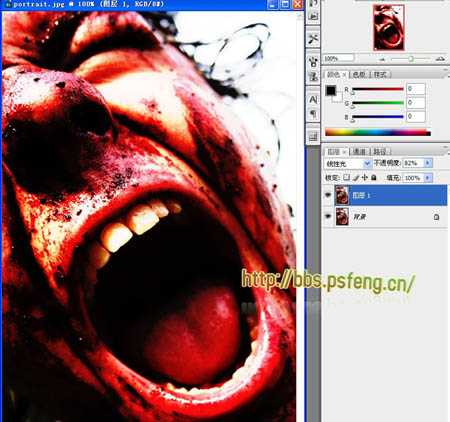
3、创建曲线调整图层,适当调亮,参数及效果如下图。
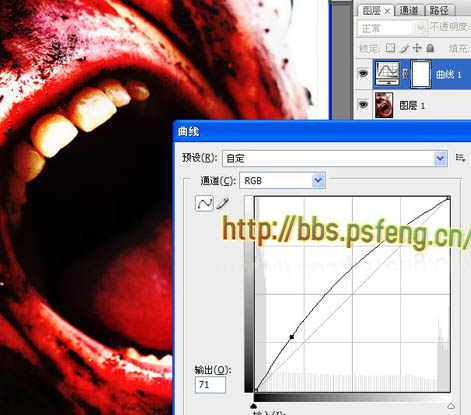
4、按alt键点击曲线调整层。按Alt键后在两层之间(曲线调整图层与图层1之间)点击建立剪贴蒙版。
打开下图所示的草地素材,拖进来,适当调整好位置和大小,图层混合模式设为“正片叠底”,效果如下图。
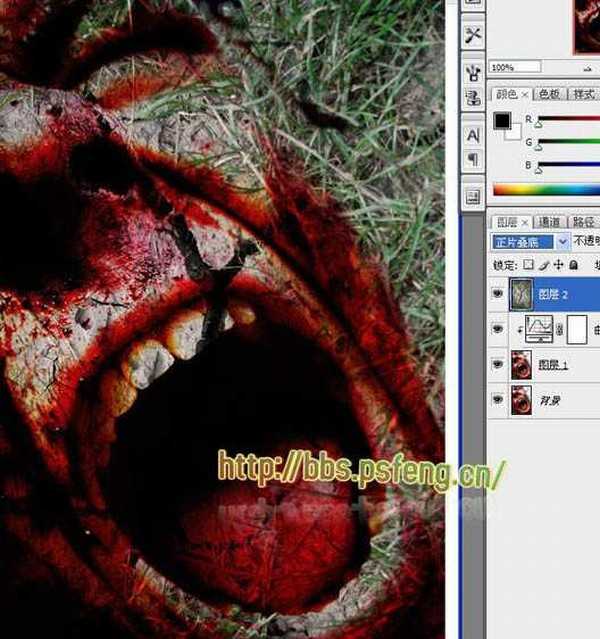
5、在曲线调整图层上面创建色相/饱和度调整图层,把人物去色,如下图。
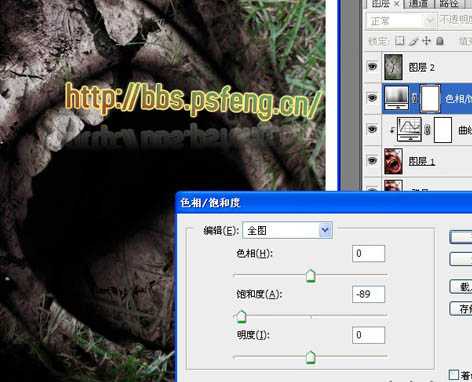
6、在图层的最上面新建一个图层,按ctrl+shift+alt+e盖印一层,选择减淡工具,参数设置如下图右上,把画面高光部分涂亮一点。
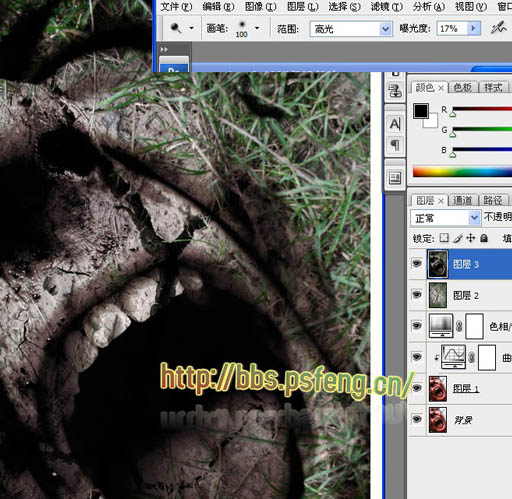
7、执行:滤镜 > 锐化 > USM锐化,参数及效果如下图。
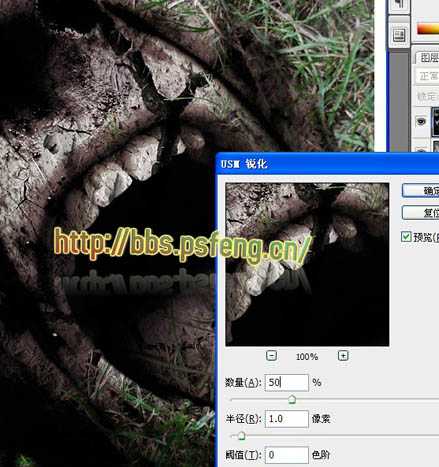
8、创建色彩平衡调整图层,参数设置如下图。

再创建色彩平衡调整图层,参数设置如下图。
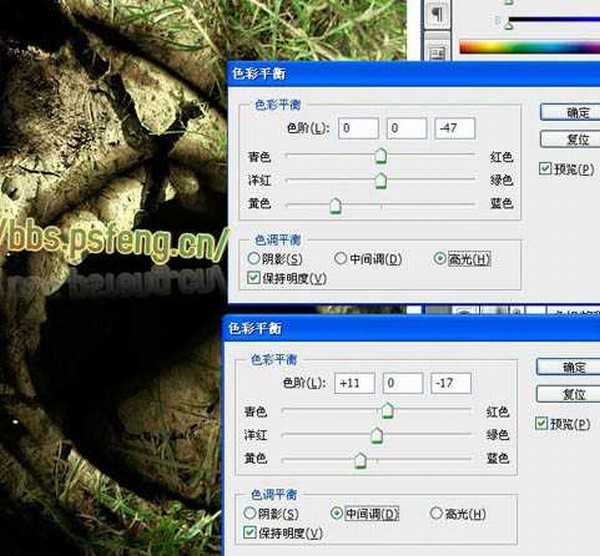
9、新建一个图层,盖印图层。再执行:滤镜 > 锐化 > USM锐化,参数设置如下图。确定后完成最终效果。
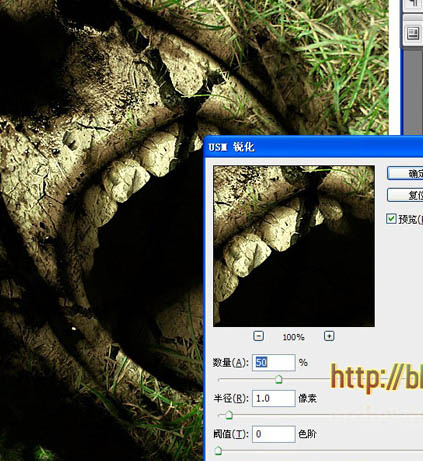
图层参照及效果图。
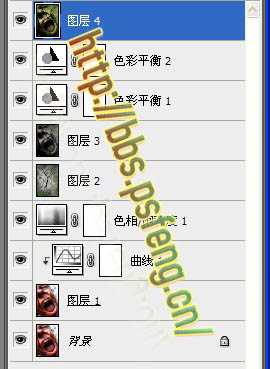

<点击小图查看大图>

<点击小图查看大图>
1、打开素材。

<点击小图查看大图> 2、按 Ctrl + J 复制一层,图层混合模式设为“线性光”,不透明度改为:82%。
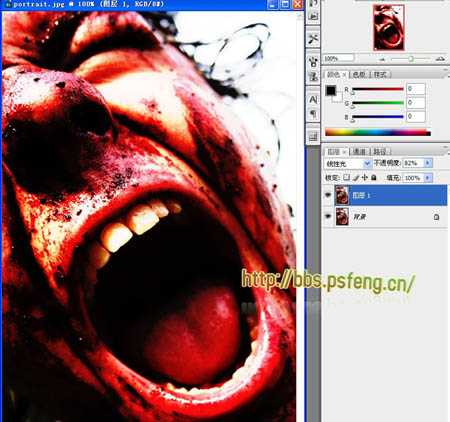
3、创建曲线调整图层,适当调亮,参数及效果如下图。
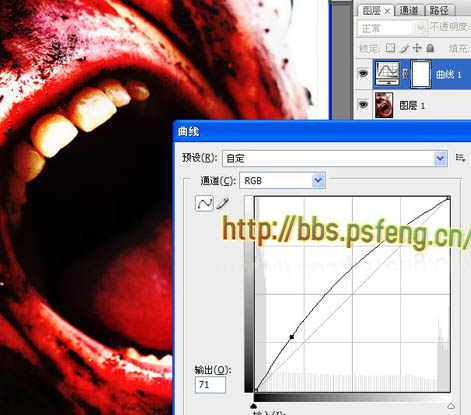
4、按alt键点击曲线调整层。按Alt键后在两层之间(曲线调整图层与图层1之间)点击建立剪贴蒙版。
打开下图所示的草地素材,拖进来,适当调整好位置和大小,图层混合模式设为“正片叠底”,效果如下图。
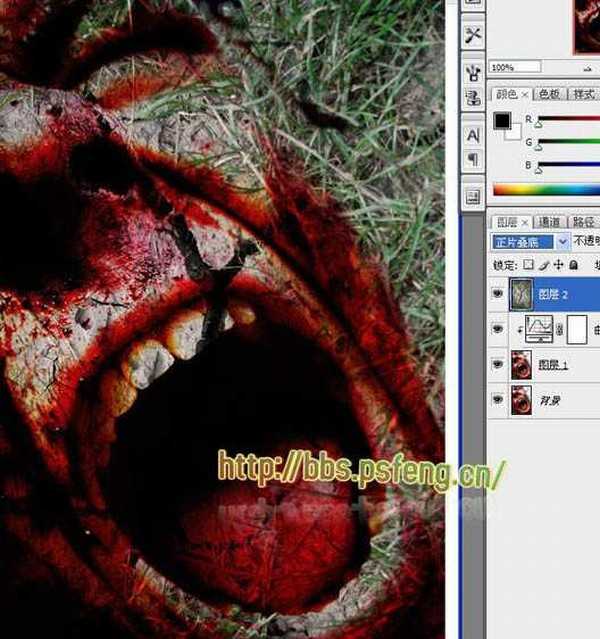
5、在曲线调整图层上面创建色相/饱和度调整图层,把人物去色,如下图。
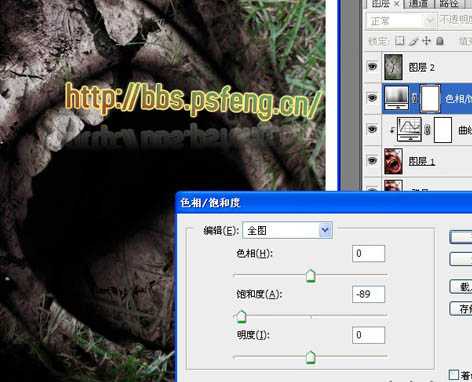
6、在图层的最上面新建一个图层,按ctrl+shift+alt+e盖印一层,选择减淡工具,参数设置如下图右上,把画面高光部分涂亮一点。
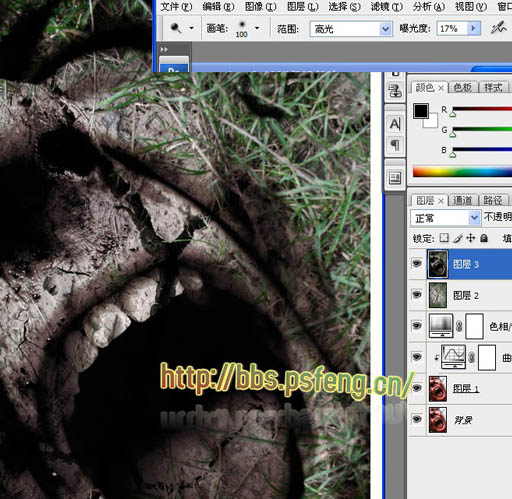
7、执行:滤镜 > 锐化 > USM锐化,参数及效果如下图。
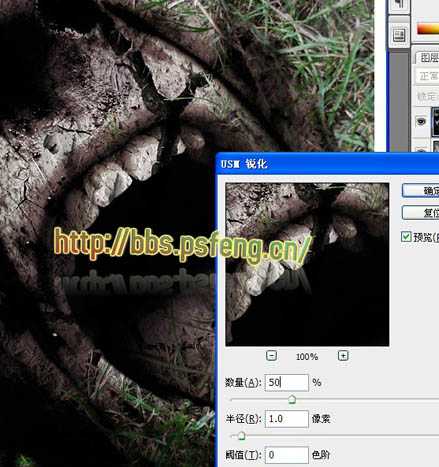
8、创建色彩平衡调整图层,参数设置如下图。

再创建色彩平衡调整图层,参数设置如下图。
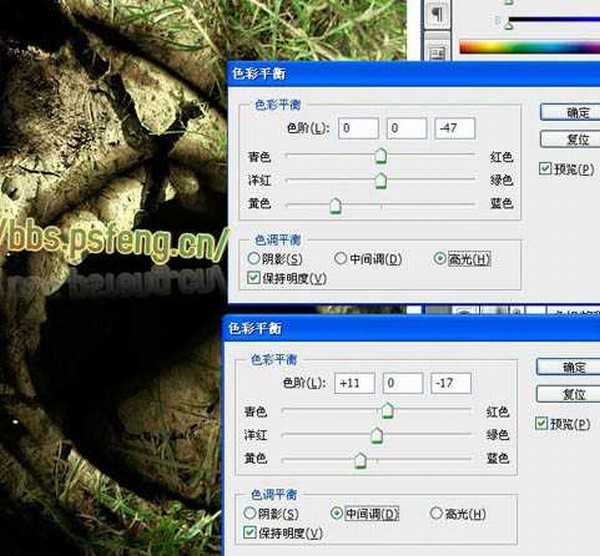
9、新建一个图层,盖印图层。再执行:滤镜 > 锐化 > USM锐化,参数设置如下图。确定后完成最终效果。
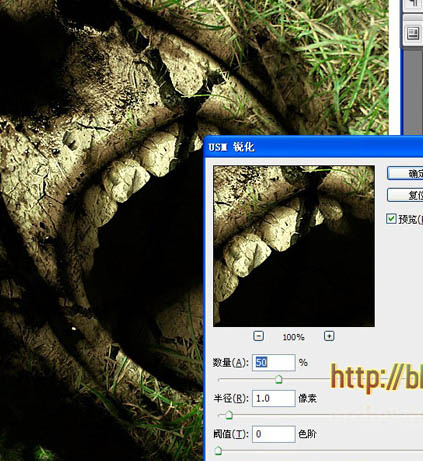
图层参照及效果图。
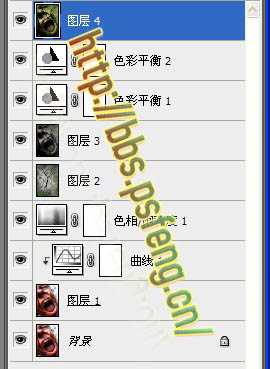

<点击小图查看大图>
标签:
表情夸张,泥土人
杰网资源 Design By www.escxy.com
广告合作:本站广告合作请联系QQ:858582 申请时备注:广告合作(否则不回)
免责声明:本站文章均来自网站采集或用户投稿,网站不提供任何软件下载或自行开发的软件! 如有用户或公司发现本站内容信息存在侵权行为,请邮件告知! 858582#qq.com
免责声明:本站文章均来自网站采集或用户投稿,网站不提供任何软件下载或自行开发的软件! 如有用户或公司发现本站内容信息存在侵权行为,请邮件告知! 858582#qq.com
杰网资源 Design By www.escxy.com
暂无评论...
稳了!魔兽国服回归的3条重磅消息!官宣时间再确认!
昨天有一位朋友在大神群里分享,自己亚服账号被封号之后居然弹出了国服的封号信息对话框。
这里面让他访问的是一个国服的战网网址,com.cn和后面的zh都非常明白地表明这就是国服战网。
而他在复制这个网址并且进行登录之后,确实是网易的网址,也就是我们熟悉的停服之后国服发布的暴雪游戏产品运营到期开放退款的说明。这是一件比较奇怪的事情,因为以前都没有出现这样的情况,现在突然提示跳转到国服战网的网址,是不是说明了简体中文客户端已经开始进行更新了呢?




